5 viisi videorullide keelamiseks Facebooki rakenduses

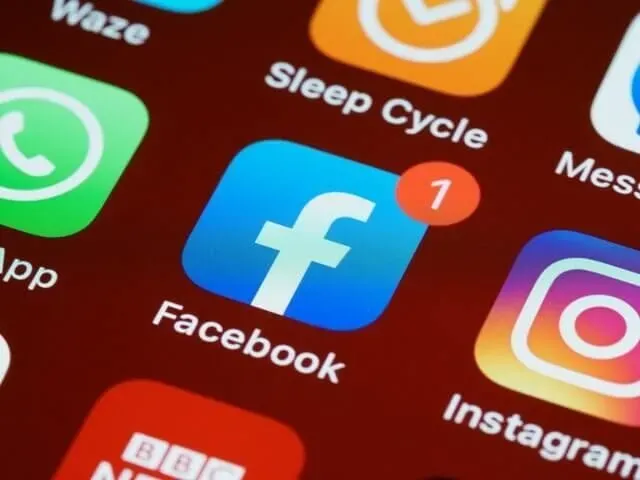
Lühivideote populaarsus kasvab tänu TikTokile ja YouTube Shortsidele. Instagramis on tohutu osa lühikesi videoid, mida tuntakse rullidena. Nüüd on aga Facebooki rakendus hakanud oma kasutajate uudistevoogu lisama ka Instagrami rullikuid.
Mõne jaoks võib see olla hea, kuid teiste jaoks on uudistevoogu sirvides juhuslike klippide nägemine ebameeldiv. Kasutage seda juhendit, kui te ei edasta videoid Instagrami ja otsite võimalust need välja lülitada.
Kuidas Facebooki rakenduses trummidelt videot keelata?
- Peida videod otse Facebooki rakenduse uudistevoost (lihtsaim viis)
- Kasutage Facebooki veebibrauseris
- Keela trummide ja videote automaatesitus
- Kustutage Facebooki rakendus ja installige vanem versioon (Androidile)
- Kasutage kolmanda osapoole Facebooki kliente
1. Peida videod otse Facebooki rakenduse uudistevoost (lihtsaim viis)
Rulle ei saa täielikult välja lülitada, kuid Facebooki rakendus annab teile võimaluse näha neid postitusi vähem. See on tavaline Facebooki valik, mis on saadaval iga postituse ja ka rullide jaoks. Tellige allpool, et näidata oma mittehuvi videote vastu, et teie uudistevoos oleks vähem videoid:
- Avage Facebooki rakendus.
- Sirvige oma uudistevoogu ja otsige üles jaotis Rull või Rullid.
- Puudutage kolme punkti video/postituse paremas ülanurgas.
- Tavaliselt avab see valikute loendi, mida nimetatakse kolme punktiga menüüks. Rullidel näete ainult ühte valikut “Peida”. Vähem selliseid postitusi.
- Klõpsake nuppu Peida.
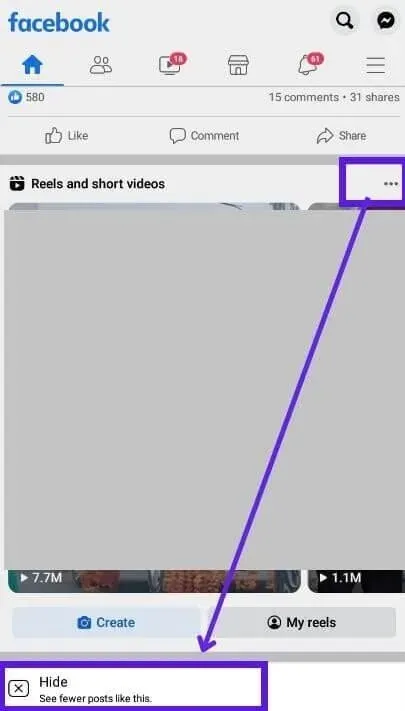
- See kustutab selle lühikese video või kogu Rullide jaotise.
See seade ei garanteeri videote või lühikeste videote täielikku keelamist, kuid võite näha vähem videoid, kui jätkate selle valiku valimist, kui näete oma uudistevoos videot. See on kõige lihtsam ja ohutum viis rullide väljalülitamiseks.
Videote veelgi vähem tüütuks muutmiseks ühendage see nipp 3. meetodiga. Nii ei esitata ühtegi videot, mida näete oma uudistevoos automaatselt, ja seejärel saate kasutada valikut “Peida”, et öelda Facebookile, et te ei ole sellest huvitatud. seda.
2. Kasutage Facebooki veebibrauseris
Selle kirjutamise ajal olid rullid Facebooki rakenduse eksklusiivsed. Te ei leia oma uudistevoost videoid, kui sirvite Facebooki mobiiltelefoni või arvuti veebibrauseri kaudu.
- Avage oma telefonis brauser.
- Minge Facebooki ja logige sisse.
- Facebooki brauser ilma rullideta.
Rakenduse ikooni loomiseks oma telefonis Facebooki mobiiliveebirakenduse jaoks tehke järgmist.
- Avage Facebook veebibrauseris.
- Puudutage kolme punkti ekraani paremas ülanurgas, et avada valikute menüü (Chrome’i jaoks).
- Valige Lisa avakuvale.
- See loob Facebooki mobiilisaidi otsetee. Nüüd saate avakuval avada oma brauseris Facebooki.
Selle meetodi negatiivne külg on see, et Facebooki mobiilisait ei ole nii tundlik ja usaldusväärne kui Facebooki rakendus, mistõttu võib teie Facebooki kogemus kannatada.
Kuid kui kasutate tahvelarvutit, on see meetod teile soovitatav. Sest kui avate oma vahekaardil Facebooki, näete laua- ja sülearvutitega sarnast veebiversiooni. Kui te ei saa oma tahvelarvutis töölaua veebiversiooni, järgige neid samme (Google Chrome’i jaoks).
- Avage Facebook Chrome’is.
- Puudutage paremas ülanurgas kolme punkti ja märkige ruut valiku Töökoht kõrval.
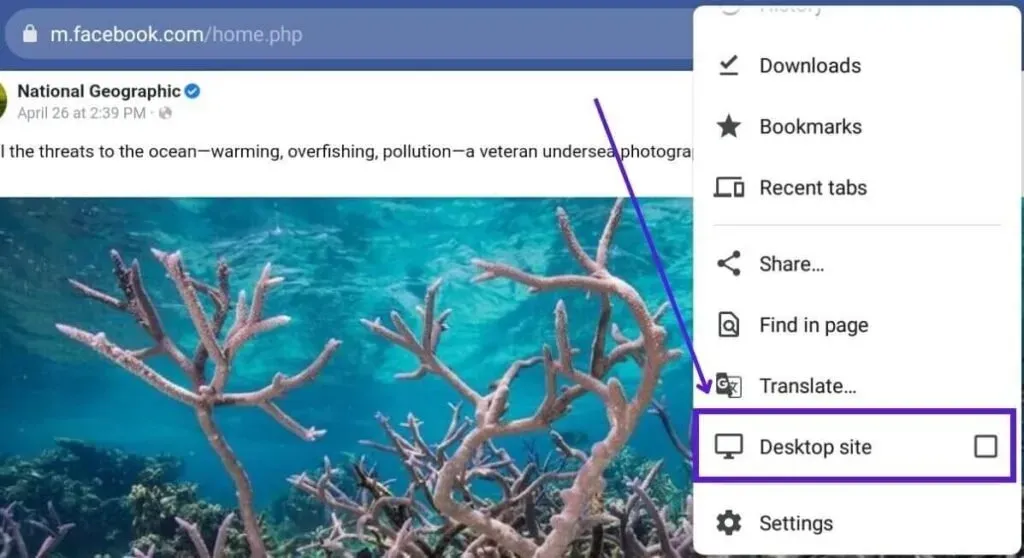
- See laadib lehe uuesti.
- Nüüd puudutage aadressiriba ja tippige web.facebook.com.
- Nüüd näete oma tahvelarvutis Facebooki töölauaversiooni.
3. Lülitage trummide ja videote automaatesitus välja.
Kui te ei soovi Facebooki rakendusest väljuda (ei meeldi Facebooki mobiiliveebisait) ja soovite takistada Facebooki rullikute automaatset mängimist, saate seda lihtsalt mõne puudutusega teha. Automaatse esituse rullide väljalülitamiseks järgige neid samme.
- Avage Facebooki rakendus.
- Klõpsake paremas ülanurgas kolmel horisontaalsel joonel (hamburgeriikoon).
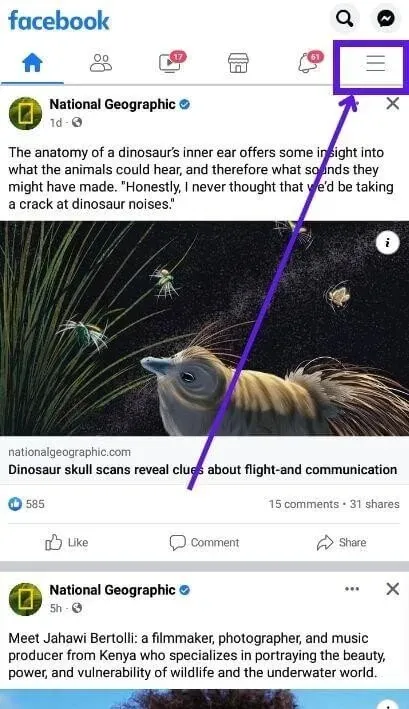
- Valige paremas ülanurgas ikoon “Seaded”.
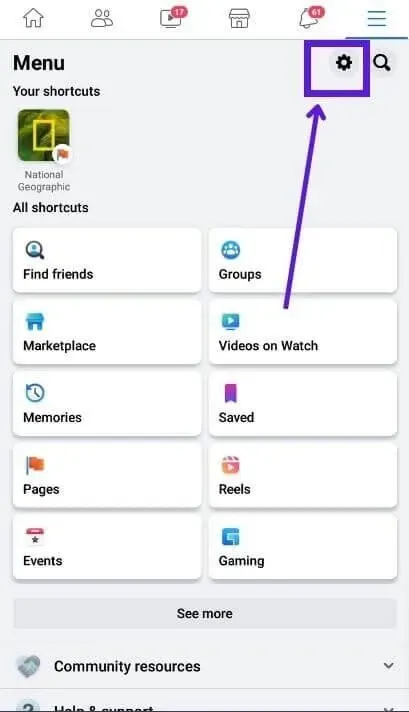
- Valige Facebooki seadete loendist “Meedia”.
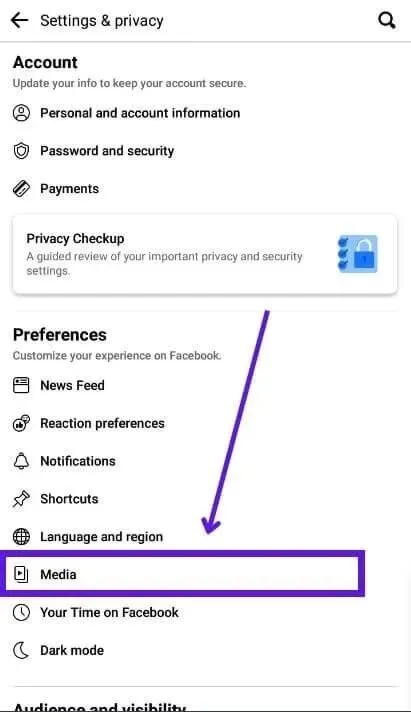
- Selle valiku valimiseks puudutage jaotises Automaatne esitus ruutu valiku „Ära kunagi esita videoid automaatselt” kõrval.
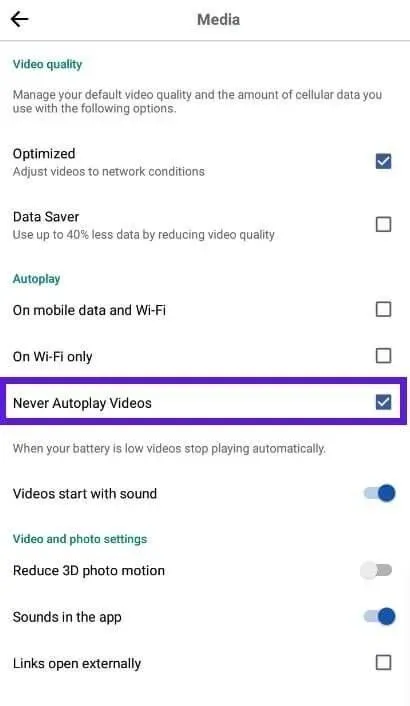
- Minge tagasi ja nautige Facebooki ilma automaatselt mängivate rullide ja muude videoteta.
- Samuti saate määratud loendist need automaatselt esitatavad videod vaigistada.
Automaatesituse keelamise valik on kasulik ka siis, kui kasutate mõõdetud andmesideühendust ega soovi, et need automaatesituse videod tarbiksid teie MB või GB.
4. Eemaldage Facebooki rakendus ja installige vanem versioon (Androidile)
See on kõige drastilisem viis videote ja lühikeste videote eemaldamiseks Facebooki rakendusest. Kuna valik Rullid on Facebooki rakenduse uuemas versioonis, saate uue versiooni desinstallida ja installida versiooni, millel pole Rullide funktsiooni.
- Vajutage ja hoidke telefoni avakuval Facebooki ikooni ja valige Kustuta.
- Nüüd avage veebibrauseri rakendus ja otsige Google’ist “Facebook apk”.
- Valige veebisait ja hankige Facebooki rakendus. Valige kindlasti Facebooki vana versioon.
- Installige rakendus.
Pärast installimist peate automaatsed värskendused keelama, et rakendust ei värskendataks uusimale versioonile.
- Avage Google Play pood.
- Otsige üles “Facebook” ja avage Facebooki rakenduse leht.
- Puudutage paremas ülanurgas kolme punkti.
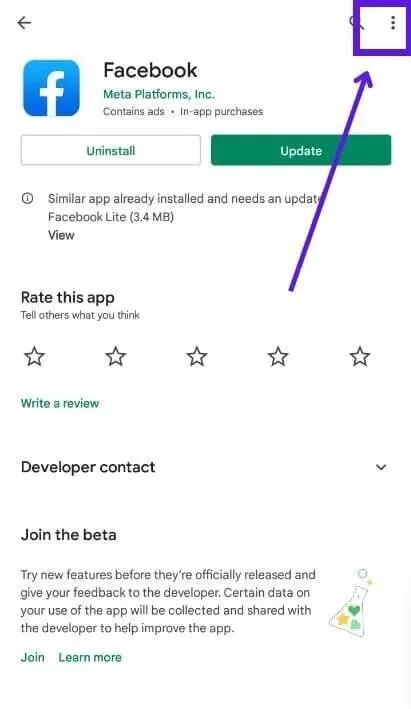
- Tühjendage ruut “Luba automaatsed värskendused”.
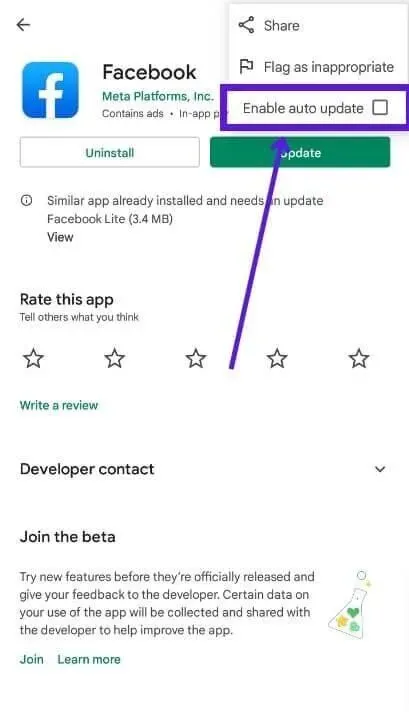
Hoiatus. See meetod on turvalisuse mõttes riskantne, kuna desinstallite rakenduse uusima ametliku versiooni ja installite vanema versiooni mitteametlikust allikast. Eksperdid ei soovita kasutada rakenduste vanemaid versioone.
Lisaks hõlmab see meetod ka Facebooki rakenduse installimist muust allikast kui Google Play.
Pidage meeles, et Google Play pood pakub kaitset pahavara, jälitajate ja muude ohtude eest, kontrollides ja säilitades ainult turvalisi rakendusi.
Rakenduse installimine väljaspool poodi võib põhjustada digitaalse turvalisuse probleeme. Rullide keelamiseks Facebookis on parem kasutada meetodit 1, 2 või 3.
5. Kasutage kolmanda osapoole Facebooki kliente
Saadaval on kolmanda osapoole Facebooki rakendused, millel on Facebooki rakendusega sarnane liides. Paljud neist pakuvad lisafunktsioone, mida Facebooki rakenduses ei leidu. Need on veebibrauserid, mis on spetsiaalselt loodud Facebooki ja Messengeri sirvimiseks, nii et neil pole rullide funktsiooni.
- Avage Google Play pood.
- Otsige üles „Facebooki rakendus” ja vaadake muude rakenduste loendit peale ametliku Facebooki rakenduse.
- Valige ja installige rakendus.
Kuid mõne muu rakenduse kui ametliku allika installimine viib meid eelmises jaotises käsitletud turvaprobleemi juurde.
Teie Facebooki konto sisaldab teie kohta palju teavet ja platvormi kasutamine kolmanda osapoole rakenduse kaudu võib avaldada teie andmeid rakenduse arendajale.
Seetõttu soovitame Facebooki rakenduses rullide ja lühikeste videote keelamiseks kasutada kolme esimest meetodit.
Kuidas oma Instagrami videoid Facebookis kustutada?
Vaikimisi kuvatakse Facebookis kõik Instagram Reeli loojate videod. Nii et kui laadite video Instagrami, saab seda vaadata ka Facebookis. Enamik lühivideote loojaid on selle funktsiooniga rahul.
Kui te aga ei soovi, et teie videoid Facebooki postitaks, saate need Instagrami rakenduses välja lülitada. Järgige neid samme.
- Avage Instagrami rakendus.
- Klõpsake paremas alanurgas oma profiilipildil.
- Valige kolm horisontaalset joont või hamburgeri menüünupp ja valige Seaded.
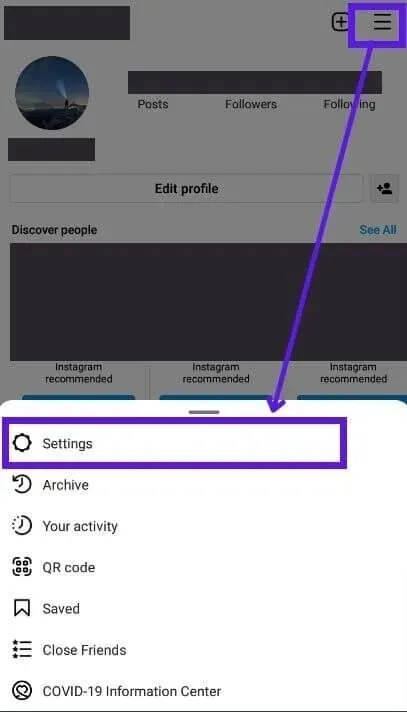
- Valige menüüst “Seaded” “Privaatsus”.
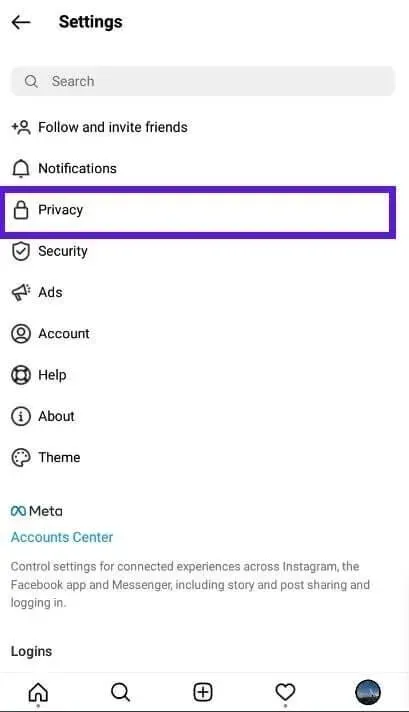
- Valige “Trummid”.
- Lülitage lüliti „Soovita Facebookis” välja.
Järeldus
Te ei saa Facebooki rakenduses rullikuid täielikult keelata, kuid on lihtsaid viise, kuidas muuta need uudistevoos harvemaks ja vähem tüütuks. Saidi ilma rullideta vaatamiseks saate kasutada ka Facebooki mobiilisaiti.
KKK
Kuidas keelata Facebookis lühikesed klipid ja videod?
Videote ja lühivideote väljalülitamiseks Facebookis kasutage ühte kahest meetodist: klõpsake video paremas ülanurgas kolmel punktil ja valige “Peida”. Või sirvige Facebooki veebibrauseri kaudu. Facebooki mobiilisait filme ei toeta.
Mis vahe on rullidel ja videotel?
Rollerid on lühikesed videod Instagramis (ja Facebookis), samas kui videod on mis tahes pikkusega videod.
Kas ma peaksin oma videod Facebooki postitama?
Jah. Instagrami ja Facebook for Reels ühtsus on Reeli loojatele tohutult kasulik. Videote jagamine Facebookis muudab teie videod kättesaadavaks laiemale publikule, suurendades teie eduvõimalusi, seega peaksite oma videod Facebooki postitama.
Kuidas Facebookis rullid lubada?
Trummid on Facebooki rakenduses vaikimisi lubatud. Siiski ei toetata neid veel Facebooki mobiili- ja lauaarvutisaidid. Seega kasutage uudistevoos videote vaatamiseks Facebooki rakendust. Kui te ei näe valikut Rullid või teie Facebooki rakendusest puudub jaotis Rullid, värskendage oma rakendus uusimale versioonile.



Lisa kommentaar